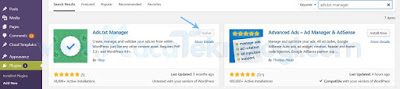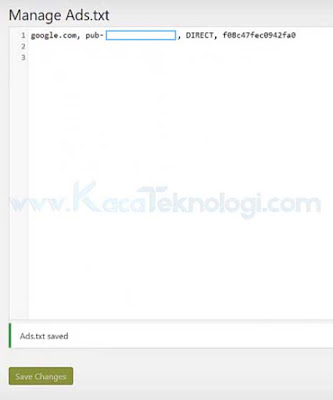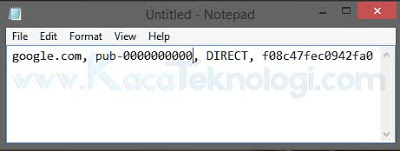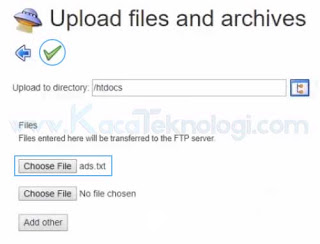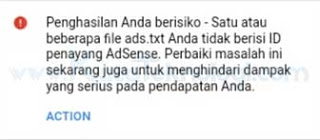Belakangan ini banyak sekali para blogger yang mendapatkan pesan dari Google AdSense untuk memasang ads.txt pada situsnya. Ads.txt sendiri merupakan pengertian dari Authorized Digital Sellers yaitu merupakan inisiatif dari IAB (Interactive Advertising Bureau) yang membantu memastikan bahwa inventaris iklan anda hanyalah dijual melalui penjual resmi (seperti AdSense contohnya).
Membuat file ads.txt juga bertujuan untuk mencegah inventaris palsu yang ditampilkan pada situs anda. Artinya ads.txt ini berfungsi untuk mencegah iklan penipuan yang tampil pada situs anda dan juga untuk meningkatkan tayangan iklan pada situs.
Oleh karenanya, sangat disarankan agar anda menggunakan dan mengaktifkan file ads.txt ini. Mengerti atau tidaknya saya sarankan anda tetap mengaktifkannya saja karena hal ini merupakan hal yang sangat penting agar iklan anda selalu tayang dan tidak membuat pendapatan turun.
Isi
sembunyikan
Bagaimana Google menerapkan ads.txt pada blog ?
Google sendiri akan menentukan akun publisher AdSense mana sajakah yang dapat menampilkan iklan yang terpecaya pada situsnya dengan ads.txt ini. Jika belum ada ads.txt pada sebuah situs maka Google tidak akan memiliki akses terhadap situs tersebut untuk mengatur iklan dan sebaliknya.
Bagaimana jika ads.txt dipasang pada subdomain ?
Ads.txt yang dipasang baik pada domain utama ataupun subdomain tetap akan Google crawl. Jadi tidak masalah jika anda memasangnya pada subdomain situs karena Google akan tetap mengcrawl-nya.
Cara membuat file ads.txt
Google AdSense sendiri menyediakan programnya untuk dua platform yaitu blogger dan wordpress. Tentunya pada kedua platform ini cara memasang ads.txt berbeda. Oleh karena itu, saya menjelaskan keduanya barangkali ada pembaca artikel ini yang menggunakan platform selain blogger.
1. Pada platform blogger
Untuk anda yang menggunakan AdSense pada platform blogger caranya sangatlah mudah dilakukan karena anda hanya perlu masuk ke bagian setelan blogger kemudian anda tinggal simpan kode ads.txt di dalamnya. Lebih detailnya silakan perhatikan langkah-langkah berikut :
- Masuk ke dasbor blogger → Setelan → Preferensi Penelusuran → klik edit pada Ads.txt kustom.
- Aktifkan ads.txt kemudian anda bisa isi ads.txt dengan kode berikut.
- Anda bisa lihat kode di atas ^, kode berwarna biru tersebut bisa anda ganti dengan ID akun AdSense anda. Untuk melihat ID AdSense sendiri anda bisa masuk lagi ke dasbor blogger → Penghasilan atau masuk ke dasbor AdSense → Akun → Setelan → Informasi akun. Pastikan anda copy ID akun (nomor penayang) bukan ID klien (nomor pelanggan).
- Jika sudah selesai anda bisa klik Simpan perubahan.
google.com, pub-0000000000000, DIRECT, f08c47fec0942fa0
2. Pada wordpress
Pada WordPress cara mengaturnya berbeda lagi dengan blogger namun untuk kode yang digunakan sama saja seperti kode pada blogger.
- Silakan masuk ke dasbor wordpress anda kemudian klik Plugins.
- Ketikkan pada menu pencarian “ads.txt manager” nanti akan muncul plugin yang bernama Ads.txt Manager ikon nya berwarna hijau dan anda bisa pasang plugin tersebut. Klik gambar untuk memperbesar.
- Apabila berhasil di pasang maka anda bisa klik Plugins → Settings → Ads.txt kemudian masukkan kode yang sama seperti contoh di atas.
- Selanjutnya klik Save Changes untuk menyimpan perubahan.
Memasang pada wordpress tanpa memakai plugin
Terkadang plugin wordpress bisa saja membuat berat meskipun tidak semua. Jika anda ingin memasang ads.txt tanpa harus menginstall plugin maka anda bisa ikuti caranya di bawah ini :
- Buka notepad kemudian anda paste kode ads.txt yang tadi ke dalam notepad, selanjutnya anda simpan dengan nama ads dan formatnya .txt.
- Sekarang masuk ke cPanel → File Manager → cari direktori htdocs.
- Sesudah masuk ke direktori htdocs, biasanya di sana terdapat tombol upload. Silakan klik tombol tersebut dan upload file ads.txt yang dibuat dengan notepad tadi. Jika sudah klik tanda ceklis untuk menyimpannya.
Apabila anda sudah menyelesaikan langkah-langkah di atas dengan benar seharusnya sekarang ads.txt sudah tersimpan pada situs anda. Jika anda menggunakan CMS apapun itu maka caranya masih sama saja yaitu akses melalui cPanel.
Bagaimana caranya untuk memastikan ads.txt dapat di-crawl Google ?
Ads.txt ini akan di-crawl oleh Google dalam waktu 24 jam, namun pada beberapa kasus ada yang sudah memasang ads.txt dengan benar dan sudah melebihi 24 jam namun tetap saja notifikasinya masih muncul pada dasbor AdSense. Maka dari itu anda perlu memastikan kembali apakah sudah terpasang dengan baik atau belum ? berikut caranya :
- Buka browser.
- Silakan anda ketikkan pada address bar browser www.namadomain.com/ads.txt.
- Jika kode ads.txt muncul pada browser berarti sudah berhasil tersimpan dan kita hanya perlu menunggu Google untuk meng-crawl nya.
Untuk masalah notifikasi yang selalu muncul pada dasbor AdSense namun setelah dicek dengan cara di atas ternyata ads.txt muncul pada browser, anda tidak perlu menghiraukannya lagi. Karena itu hanyalah notifikasi saja dan anda tidak perlu khawatir akan pendapatan anda. Lama kelamaan notifikasi tersebut akan hilang dengan sendirinya.
Penjelasan lebih detail tentang ads.txt
Lihat kembali kode ads.txt di atas, setiap kode ads.txt membutuhkan tiga kode utama (dipisahkan dengan tanda koma ,). Berikut penjelasannya.
- google.com, pub-0000000000, DIRECT, f08c47fec0942fa0
- <Field 1> adalah nama domain dari sistem periklanan yaitu Google. Karena di sini kita menggunakan sistem periklanan Google yaitu AdSense maka pada kode ads.txt pertama akan tertulis google.com.
- <Field 2> ID akun penayang / publisher AdSense ID. ID penayang setiap akun AdSense dipastikan berbeda-beda jadi anda tidak perlu takut akan adanya kesamaan ID penayang. ID penayang mungkin bisa diketahui oleh orang lain namun ID penayang hanya akan menampilkan iklan pada situs yang memang sudah didaftarkan dengan ID penayang tersebut.
- <Field 3> Jenis akun AdSense. Apabila anda memasukkan DIRECT berarti anda memiliki hak kontrol terhadap iklan secara langsung. Sebaliknya jika anda memasukkan RESELLER berarti anda telah mengizinkan hak kontrol anda untuk entitas lain. Sebagai contoh jika anda menayangkan iklan pihak ketiga (selain AdSense) maka anda harus menggunakan RESELLER. Untuk lebih jelas anda bisa lihat pengaturan ads.txt dari Okezone.
- <Field 4> ID sertifikat (tidak wajib). jadi ID ini adalah ID yang mengidenitifikasi sistem iklannya. Anda ingin memasukkannya silakan dan jika tidak juga tidak apa-apa. Tapi menurut saya lebih baik dimasukkan saja karena ini merupakan ID TAG-nya Google.
Selesai sudah pembahasan mengenai ads.txt kali ini. Semoga anda lebih mengetahui banyak tentang ads.txt. Seperti yang sudah saya jelaskan di atas jika muncul notifikasi terus namun anda sudah memasangnya dengan benar maka tidak perlu anda hiraukan. Ads.txt juga berfungsi agar iklan AdSense anda tidak blank secara tiba-tiba jadi pastikan ads.txt terpasang di situs anda.
Terimakasih sudah menyempatkan waktu anda untuk membaca artikel ini. Semoga bermanfaat…